WPS Excel設置僅允許編輯指定的單元格的方法
時間:2023-04-13 08:29:13作者:極光下載站人氣:1046
當我們平時遇到需要進行數據的統計和編輯的時候,一般大部分小伙伴都會選擇使用wps這款辦公軟件,該軟件呈現給大家非常豐富的編輯功能,有的時候我們需要在WPS excel表格工具中進行數據的統計和處理,但是我們想要讓對方在使用我們自己編輯好的表格數據的時候,只想要讓對方填寫或者修改指定單元格中的數據,而其他的單元格中的數據就不允許修改和編輯,這種情況我們只需要通過保護功能來操作即可,將保護功能下的鎖定取消掉,之后在保護工作表頁面中將取消保護鎖定的工作表就好了,可能有的小伙伴還是不知道怎么操作,那么小編就給大家具體的來講講方法關于這個問題的方法教程吧,希望可以對大家有所幫助。
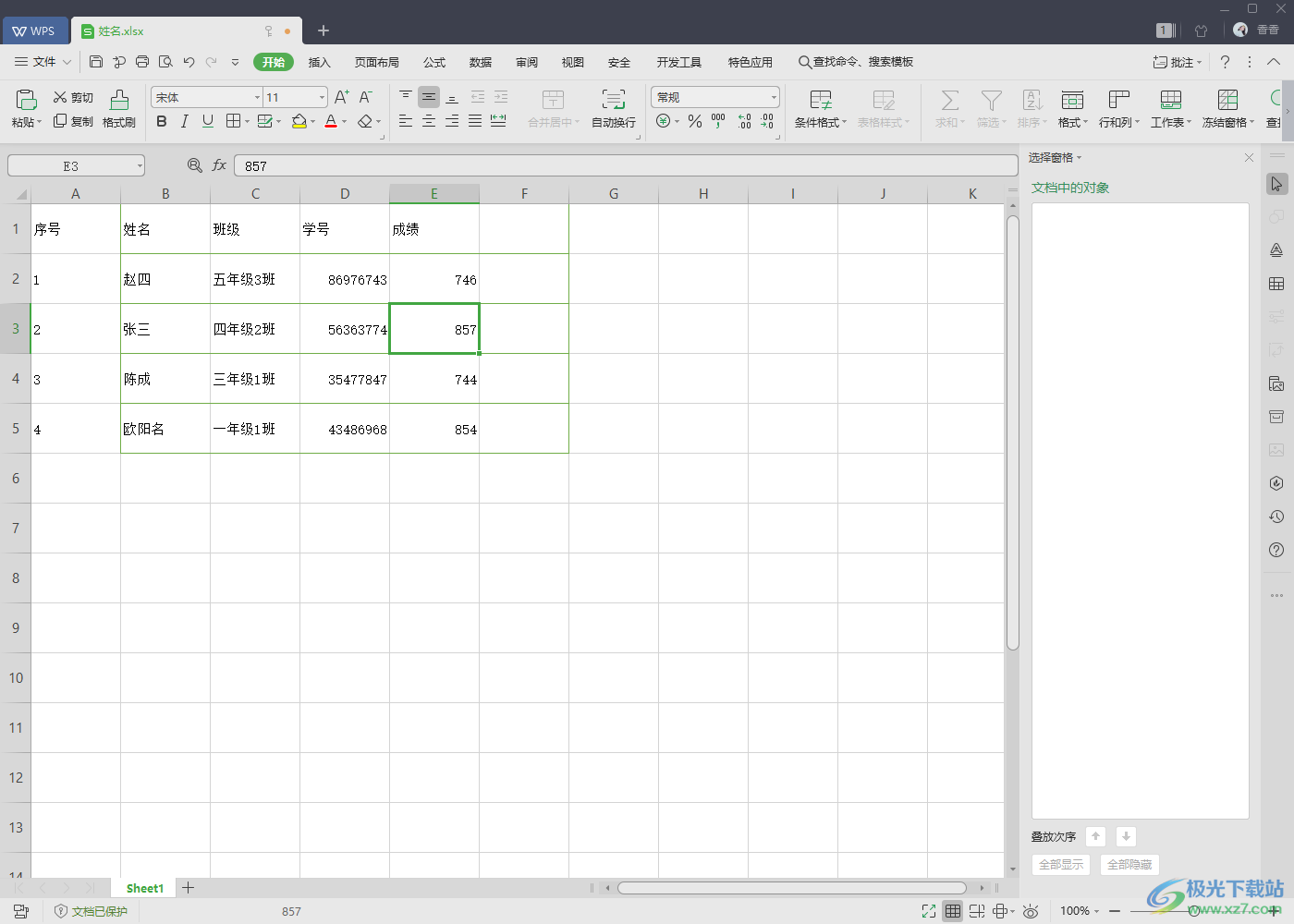
方法步驟
1.將電腦桌面上的WPS辦公軟件打開,然后在打開的新建頁面中,將我們想要處理的表格文件點擊打開,進入到表格編輯的頁面中。
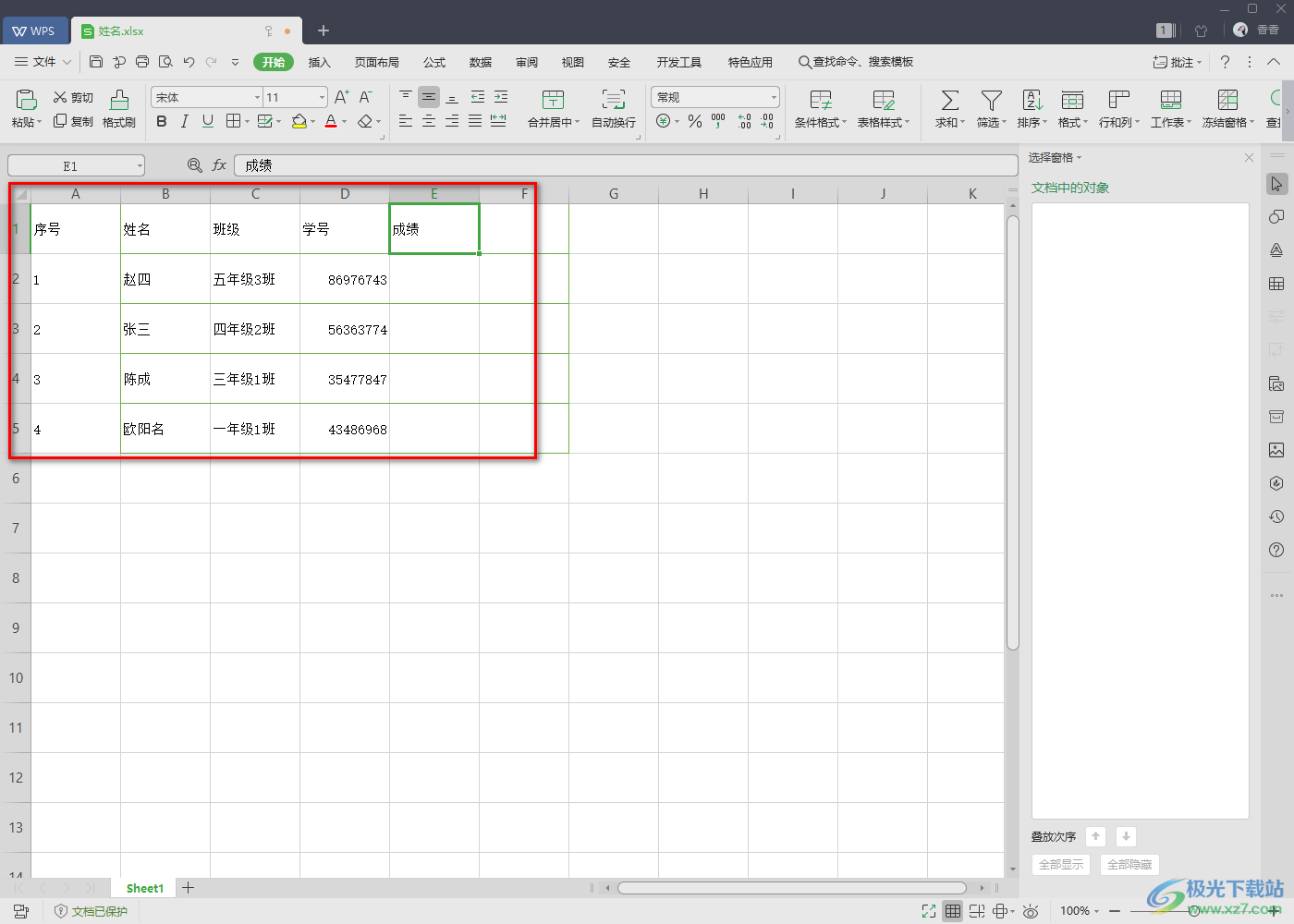
2.選擇我們允許對方修改編輯的那一列數據,之后我們用鼠標右鍵點擊該列數據,在彈出的窗口中我們選擇【設置單元格格式】這個選項。
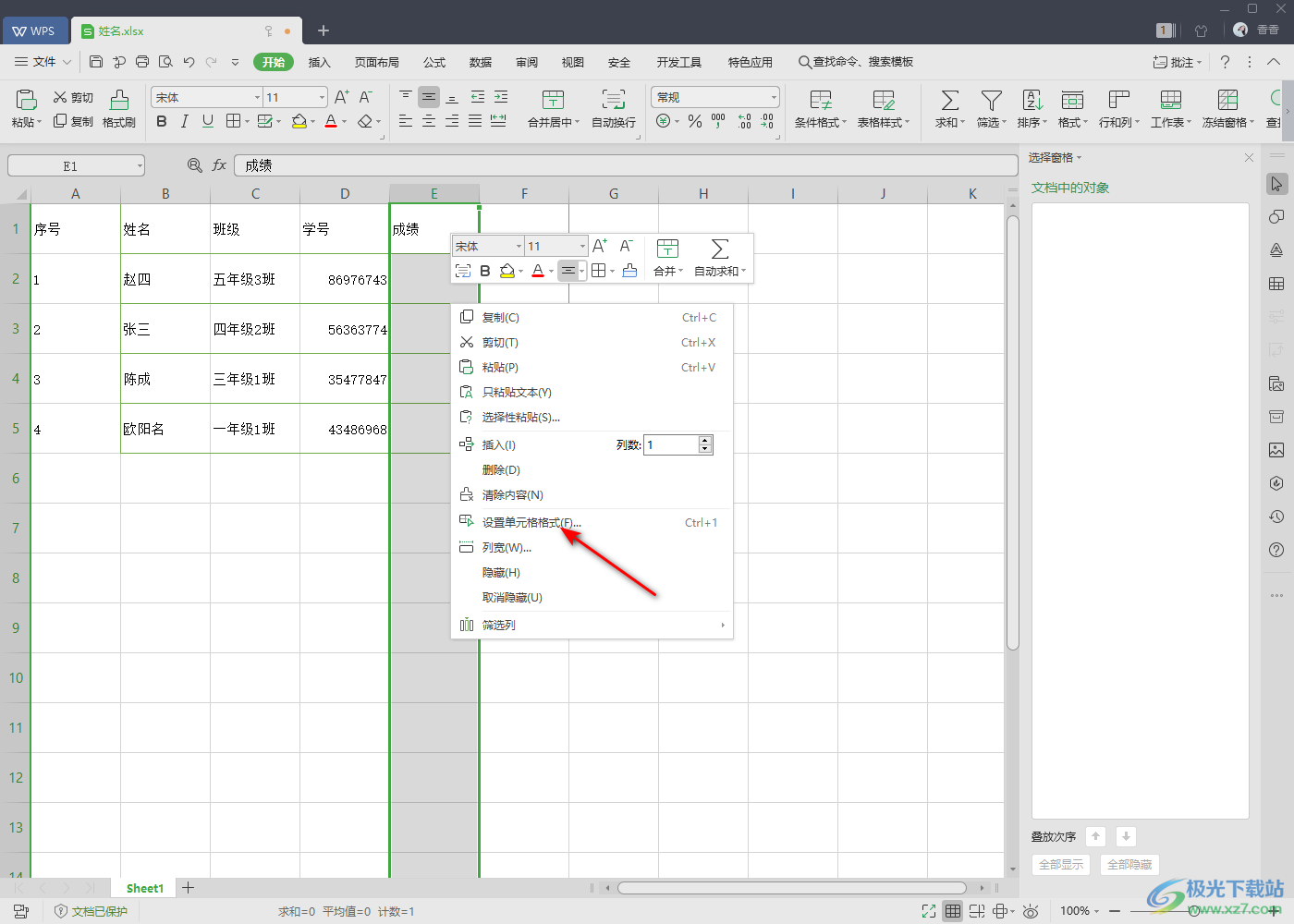
3.隨后就會彈出一個單元格格式的窗口,在該窗口中點擊【保護】選項卡,然后在該頁面中將【鎖定】選項前面的【勾】選項掉,之后點擊確定保存。
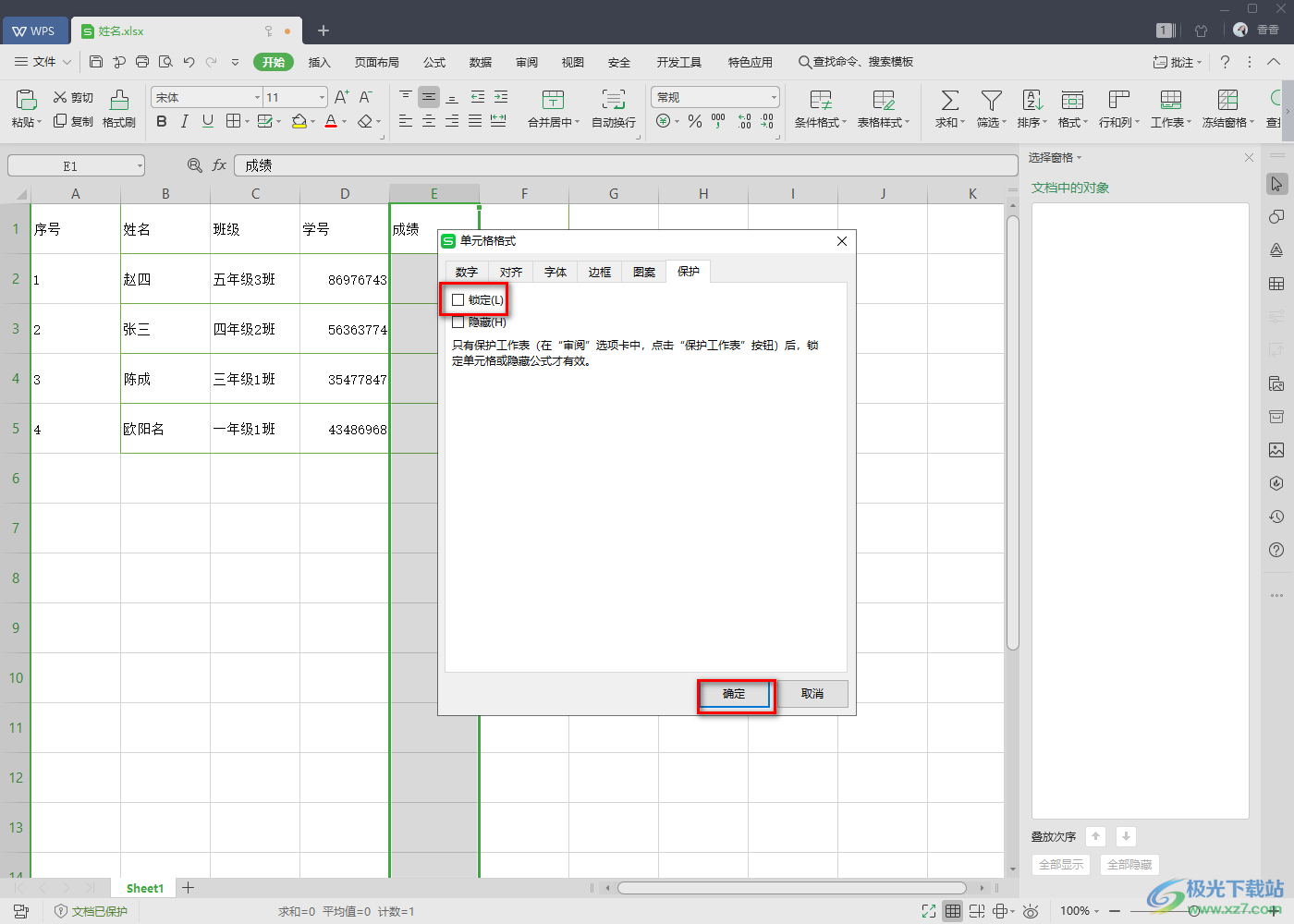
4.這時我們再接著將下方工作表名稱右鍵進行點擊,這時會彈出一個菜單選項,在該選項中將【保護工作表】這個選項用鼠標左鍵點擊進入。
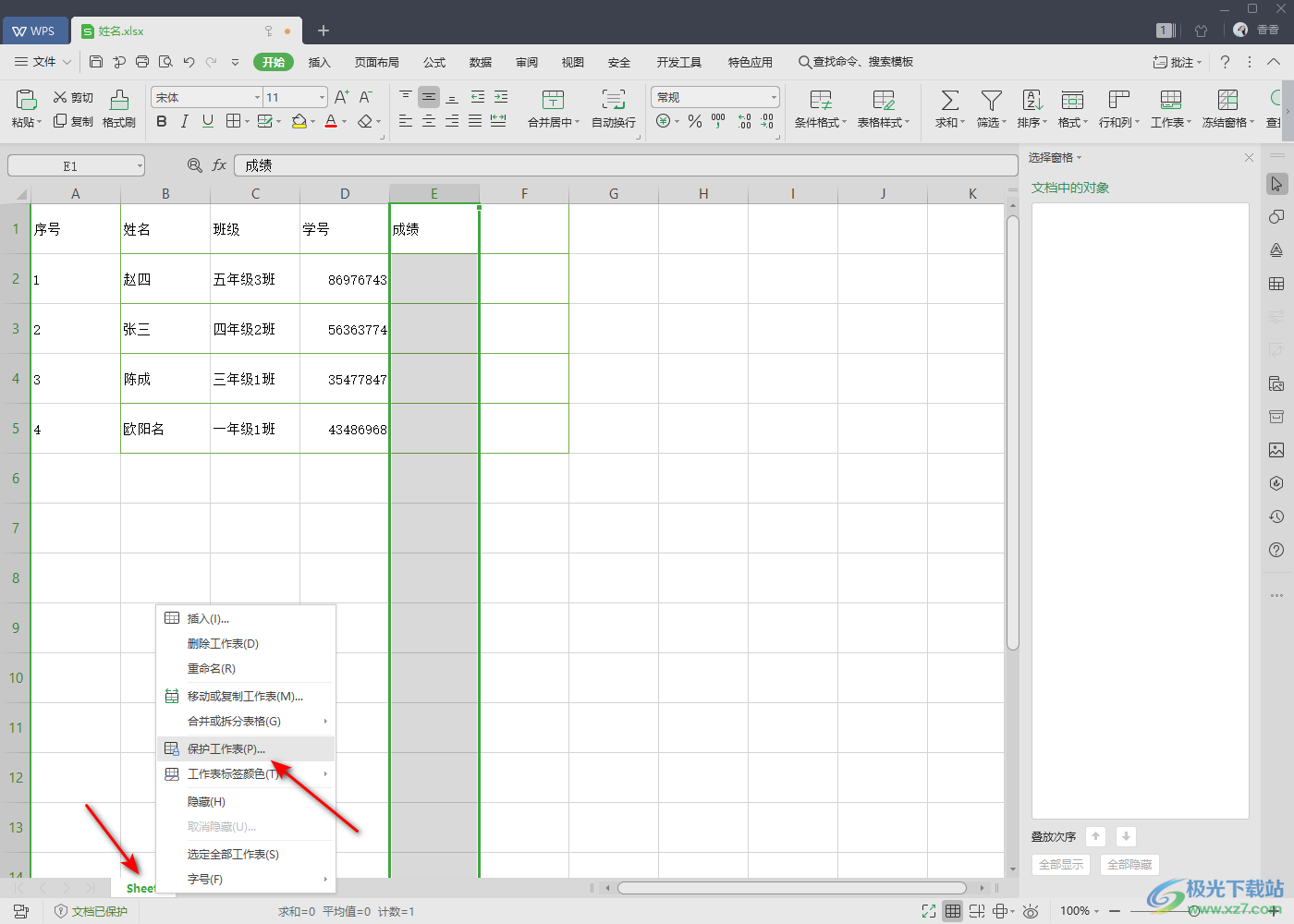
5.那么我們需要在打開的窗口中將【選定鎖定單元格】選項點擊取消勾選,之后點擊確定按鈕即可。
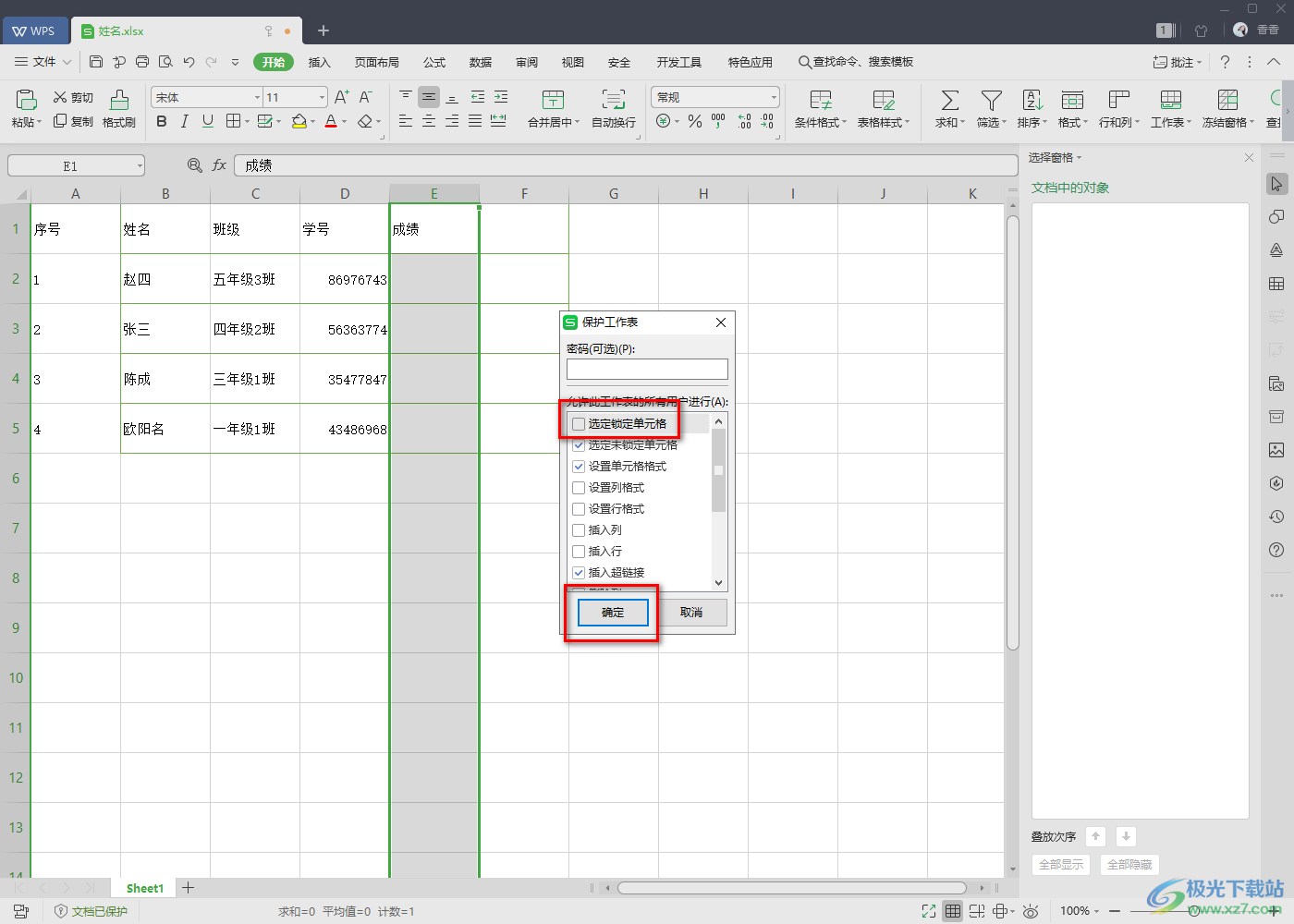
6.這時你再來編輯剛剛選中的單元格,就是可以編輯和修改操作的,但是沒有選中的單元格的數據就是不能點擊,也不能進行任何的修改和編輯。
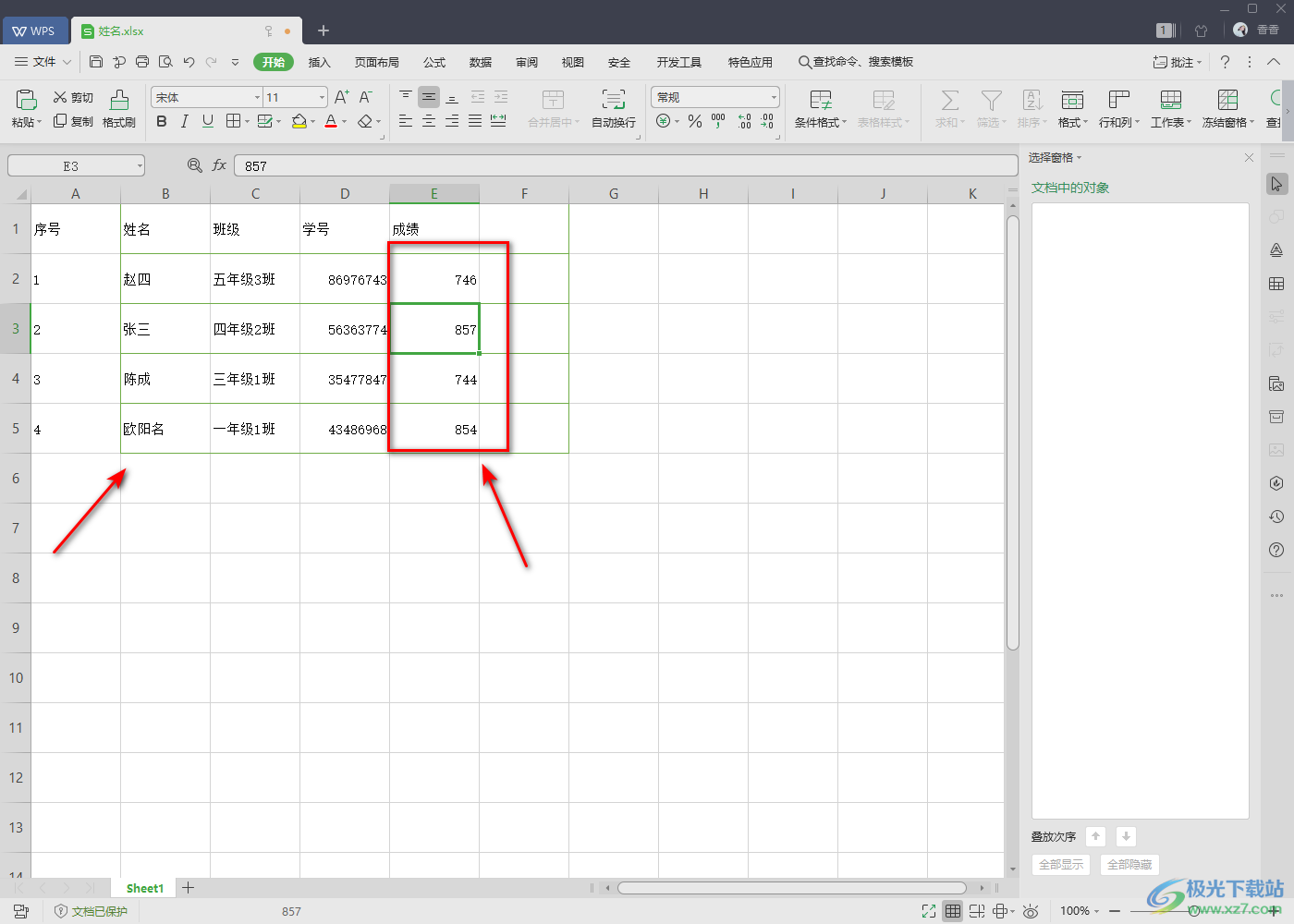
以上就是關于如何使用WPS Excel設置表格數據只能填寫不能修改的具體操作方法,如果你需要將自己編輯好的數據發送給對方編輯,只想要對方編輯自己指定的單元格中的數據,那么就可以通過上述方法進行這樣的操作,該功能是蠻實用的,需要的話可以操作試試。

大小:240.07 MB版本:v12.1.0.18608環境:WinAll
- 進入下載
相關推薦
相關下載
熱門閱覽
- 1百度網盤分享密碼暴力破解方法,怎么破解百度網盤加密鏈接
- 2keyshot6破解安裝步驟-keyshot6破解安裝教程
- 3apktool手機版使用教程-apktool使用方法
- 4mac版steam怎么設置中文 steam mac版設置中文教程
- 5抖音推薦怎么設置頁面?抖音推薦界面重新設置教程
- 6電腦怎么開啟VT 如何開啟VT的詳細教程!
- 7掌上英雄聯盟怎么注銷賬號?掌上英雄聯盟怎么退出登錄
- 8rar文件怎么打開?如何打開rar格式文件
- 9掌上wegame怎么查別人戰績?掌上wegame怎么看別人英雄聯盟戰績
- 10qq郵箱格式怎么寫?qq郵箱格式是什么樣的以及注冊英文郵箱的方法
- 11怎么安裝會聲會影x7?會聲會影x7安裝教程
- 12Word文檔中輕松實現兩行對齊?word文檔兩行文字怎么對齊?
網友評論